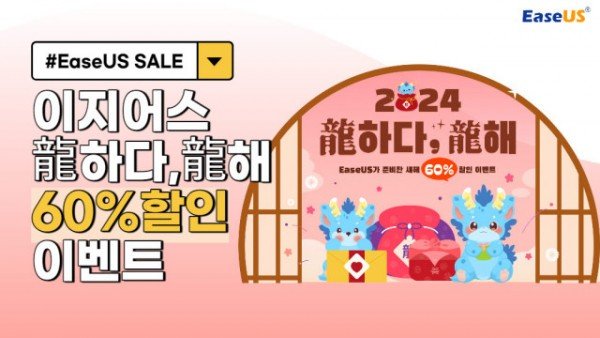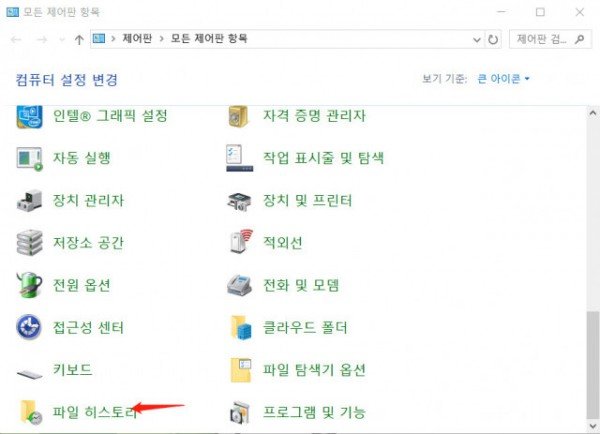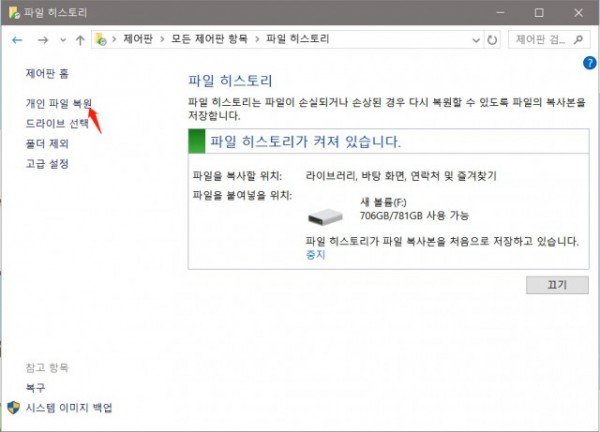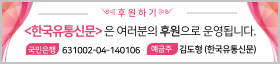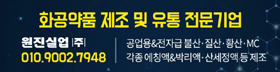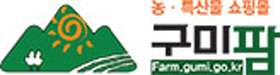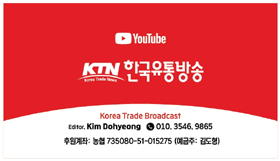휴지통 복구는 복불복? 데이터 복구 전문업체가 알려주는 삭제파일 복원 방법
이지어스가 청룡의 해를 맞아 인기 소프트웨어를 최대 60% 할인된 가격으로 제공하는 ‘이지어스 용하다, 용해’ 이벤트를 진행한다
(전국= KTN) 김도형 기자= 누구나 한 번쯤 컴퓨터를 정리하다가 휴지통을 비운 뒤 ‘아차’하며 뇌정지가 온 경험이 있을 것이다. 이럴 때면 지워서는 안 될 파일을 내손으로 삭제했다는 현실에 자괴감이 몰려오기 마련이다.
데이터 복구·백업 솔루션 전문기업 이지어스(EaseUS)가 이처럼 실수로 휴지통에서 삭제한 중요한 파일을 복원할 수 있는 유용한 방법을 공개했다.
휴지통에서 삭제된 파일은 영구삭제된 것이 아니다. 컴퓨터에서 찾을 수는 없지만 사실상 복구가 가능하다. 복구하는 방법은 다양한데 가장 안정적인 방법은 이지어스의 휴지통 무료 복구 프로그램 ‘EaseUS Data Recovery Wizard’를 사용하는 것이다. 이 프로그램은 윈도(11/10/8/7)와 맥 OS를 지원하며, 직관적인 인터페이스를 갖추고 있어 몇 번의 클릭 만으로 쉽고 빠르게 사라진 파일을 복구할 수 있다.
윈도 11/10/8의 ‘파일 히스토리’ 기능을 통해 백업 파일이 생성되도록 설정해놓으면 손실됐거나 삭제된 파일/폴더를 수동으로 복구할 수 있다. 제어판→파일 히스토리→개인파일복원→복원할 파일/폴더 선택 후 ‘복원’을 클릭하면 된다
윈도 11/10/8의 ‘파일 히스토리’ 기능을 통해 백업 파일이 생성되도록 설정해놓으면 손실됐거나 삭제된 파일/폴더를 수동으로 복구할 수 있다. 제어판→파일 히스토리→개인파일복원→복원할 파일/폴더 선택 후 ‘복원’을 클릭하면 된다
이외에 다음과 같은 방법으로 휴지통에 버렸거나 휴지통에서 삭제한 파일을 수동 복구할 수 있다.
1. 휴지통에 버린 파일 복구
기본적으로 윈도 OS 컴퓨터에서 삭제된 파일은 휴지통으로 보내지며 일정 기간이 지난 후에 휴지통에서 제거된다. 휴지통의 자동보관기간(1일, 14일, 30일, 60일, 없음 중 지정 가능)이 지나지 않았다면 즉시 복구가 가능하다.
휴지통의 파일/폴더 복구 3단계
· 1단계 : 바탕 화면에서 휴지통 아이콘을 두 번 클릭해 휴지통 열기
· 2단계 : 복원해야할 삭제된 파일 또는 폴더 선택.
· 3단계 : 선택한 파일/폴더를 마우스 우클릭해 ‘복원’ 선택
※ 상단 창의 관리 탭으로 이동한 뒤 ‘선택한 항목 복원’을 클릭해도 복원할 수 있다.
잠시 기다리면 해당 파일이 원래의 파일명과 내용으로 원래 위치에 복원되며, 복원된 파일은 곧바로 사용할 수 있다.
2. 휴지통을 비운 후 파일 복구
일반적인 방법으로 컴퓨터에서 삭제된 파일은 휴지통으로 이동해 자동보관기간 내 복원이 가능하지만 모든 삭제 파일이 그런 것은 아니다. 다음과 같은 경우 삭제된 파일이 휴지통을 거치지 않고 영구 삭제될 수 있다.
· ‘Shift + Delete’ 키로 삭제
· 휴지통보다 용량이 큰 파일/폴더의 삭제
· 휴지통이 꽉 찬 상태에서 파일/폴더 삭제
또한 휴지통의 복원기간이 지났거나 휴지통 비우기를 수행한 경우에도 파일은 영구 삭제된다.
이처럼 휴지통에서도 사라진 영구 삭제 파일은 전문 복구 소프트웨어의 도움 없이는 복구가 어렵다. 이지어스의 휴지통 무료 복구 프로그램 ‘EaseUS Data Recovery Wizard’와 같은 안전한 소프트웨어를 이용하면 초보자도 간단히 휴지통에 없는 파일/폴더를 복구할 수 있다.
3. ‘파일 히스토리’ 백업 기능을 통한 손실/삭제 파일 복구
윈도 11/10/8 사용자의 경우 ‘파일 히스토리’ 기능을 통해 백업 파일이 생성되도록 설정해놓았다면 수동으로 손실됐거나 삭제된 파일/폴더의 복구가 가능하다. 방법은 아래와 같다.
· 1단계 : ‘제어판’을 열어 ‘파일 히스토리’를 클릭한다.
· 2단계 : 왼쪽 상단 메뉴에서 ‘개인 파일 복원’을 클릭해 백업 파일을 연다.
· 3단계 : 왼쪽 및 오른쪽 화살표를 사용해 파일/폴더를 선택하고 ‘복원’ 버튼을 클릭한다.
이외에 휴지통 복구와 관련한 더 많은 정보는 아래 링크를 통해 확인할 수 있다.
※ 휴지통에서 삭제된 파일을 복구하는 4가지 방법 : www.easeus.co.kr/deleted-file-recovery/recover-deleted-recycle-bin-files.html
현재 이지어스는 2024년 청룡의 해를 맞아 비용 때문에 데이터 복구·백업 솔루션의 구입을 망설이고 고객들을 위한 ‘이지어스 용하다, 용해’ 이벤트를 진행하고 있다. 이번 이벤트를 활용하면 ‘EaseUS Data Recovery Wizard’를 포함한 이지어스의 인기 소프트웨어를 최대 60% 할인된 가격으로 구입할 수 있다. 이벤트와 관련해 보다 자세한 내용은 공식 홈페이지에서 확인 가능하다.
※ 이벤트 페이지: https://www.easeus.co.kr/campaign/welcome-2024.html
이지어스(EaseUS)는 2004년 설립 이래 데이터 관리 영역에 특화된 소프트웨어 개발 회사로서 데이터 복구, 백업, 파티션 관리 관련 솔루션을 제공하고 있다. 이지어스에서는 사용자가 데이터 손실, 파티션 관리 등의 작업을 수행할 손쉬운 해결책을 제공하고 있으며 다양한 혁신적 접근 방식과 함께 제품 및 플랫폼 다양성에 대한 더 많은 가능성을 모색하고 있다.
<저작권자(c)한국유통신문. 무단전재-재배포 금지>
기사제보 및 사회적 공헌활동 홍보기사 문의: 010-3546-9865, flower_im@naver.com
검증된 모든 물건 판매 대행, 중소상공인들의 사업을 더욱 윤택하게 해주는!
휴지통 복구는 복불복? 데이터 복구 전문업체가 알려주는 삭제파일 복원 방법
Comments